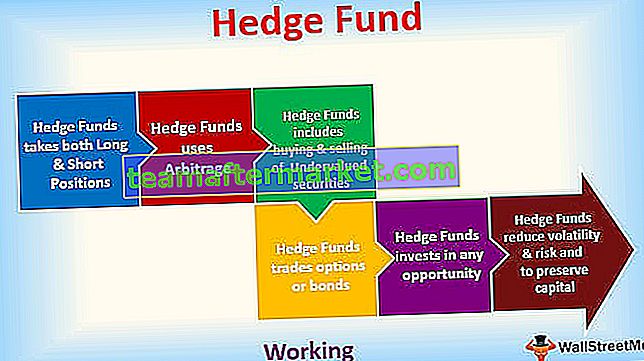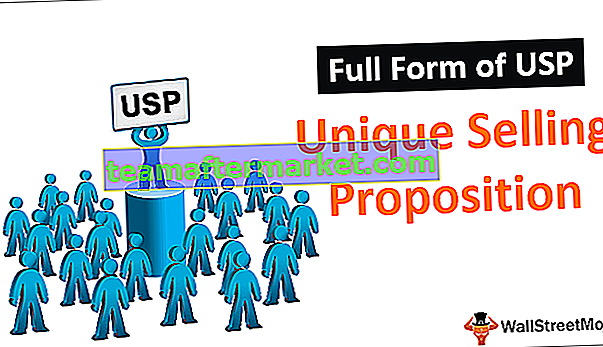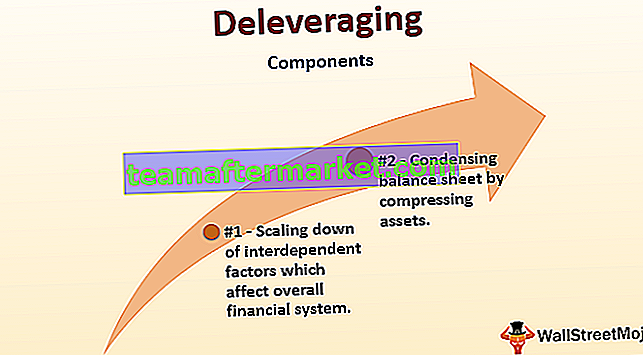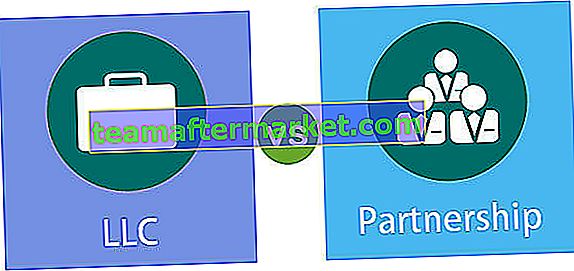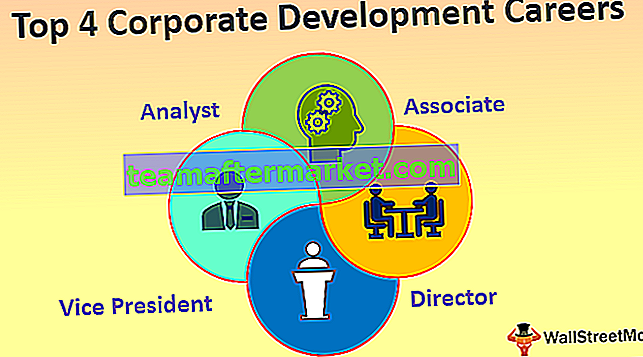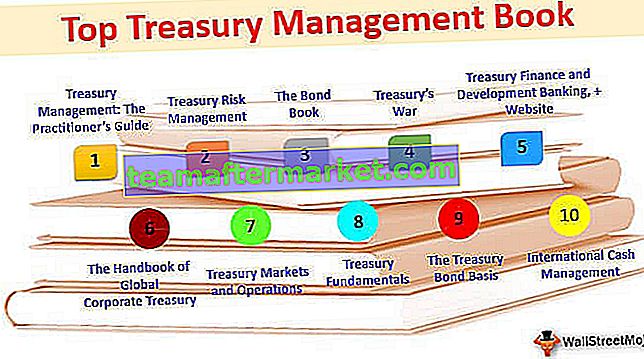Apa itu Contour Plots / Surface Charts di Excel
Contour chart merupakan bagian dari contour plot di excel yang digunakan untuk menampilkan kumpulan data tiga dimensi berupa permukaan Mesh. Bagan ini dapat digunakan untuk menemukan kombinasi optimal dari dua kumpulan titik data. Grafik ini dapat dibangun dengan menggunakan tiga macam variabel yaitu “X, Y, dan Z”. Dari ketiga variabel ini, dua variabel independen yang diplot pada sumbu horizontal dan variabel sisanya independen menempati sumbu vertikal. Jadi bagan ini menunjukkan hubungan antar titik data.

Bagaimana cara membuat grafik kontur / permukaan di Excel? (Selangkah demi selangkah)
Di bawah ini adalah contoh yang harus diperhatikan.
Anda dapat mendownload Template Excel Contour Plots di sini - Template Excel Contour PlotsUntuk membuat grafik apapun kita membutuhkan beberapa jenis data. Untuk contoh plot Contour ini, saya telah membuat contoh data di bawah ini.

Dengan menggunakan data ini, kami akan menunjukkan kepada Anda cara membuat plot kontur dengan excel. Ikuti langkah-langkah di bawah ini untuk membuat bagan permukaan di excel.
Langkah 1: Pilih data di lembar kerja excel.

Langkah 3: Masuk ke Sisipkan >>> Grafik >>> Grafik Saham, Permukaan atau Radar.

Langkah 4: Setelah Anda mengklik Stock, Surface atau Radar Chart, kita dapat melihat di bawah pratinjau. Pilih grafik pertama di bawah grafik permukaan.

Langkah 5: Sekarang kita akan memiliki grafik di bawah ini.

Langkah 6: Sekarang kita perlu menyesuaikan grafik ini. Untuk menyesuaikan grafik kita perlu pergi ke Format Chart Area. Kotak dialog ini akan terbuka jika kita menekan Ctrl + 1 dengan memilih grafik.
Setelah kita menekan Ctrl + 1, kita dapat melihat jendela format terbuka di ujung kanan grafik.

Tidak hanya melalui ini, tetapi kita juga dapat melakukan kustomisasi cepat dengan menekan tombol PLUS yang muncul pada pemilihan grafik.

Langkah 7: Salah satu format penting yang bisa kita lakukan adalah mengubah warna grafik. Untuk mengubah warna grafik kita perlu pergi ke Design >>> Change Colors.

Langkah 8: Klik pada daftar drop-down dari perubahan warna untuk melihat semua warna yang tersedia untuk grafik ini.

Sekarang kita dapat melihat warna yang berbeda pada permukaan grafik.

Berdasarkan panjang ukuran angka kami, kami dapat menghilangkan legenda.
Langkah 9: Sekarang kita dapat mengubah gaya grafik. Untuk mengubah gaya bagan, masuk ke Desain dan di bawah Gaya Bagan pilih gaya yang ingin Anda terapkan.

Saya telah memilih "Style 4" dan bagan saya terlihat seperti ini.

Kontur adalah Bagian dari Bagan Permukaan
Bagan kontur selalu menjadi bagian dari bagan Permukaan saja. Kita juga dapat mengubah grafik yang ada dari Grafik Permukaan 3D menjadi Grafik Kontur.
Untuk mengubah tipe grafik, pilih grafik dan pergi ke Design >>> Change Chart type.

Di bawah opsi ini, kita dapat melihat banyak grafik. Tempatkan kursor pada grafik ketiga di bawah “Surface”, itulah grafik kontur.

Terapkan grafik ini dan klik OK, kita akan mendapatkan grafik di bawah ini.

Jadi, inilah dasar-dasar membuat plot kontur dengan excel. Berdasarkan format dan tipe bagan yang berbeda, kita dapat memodifikasi bagan.